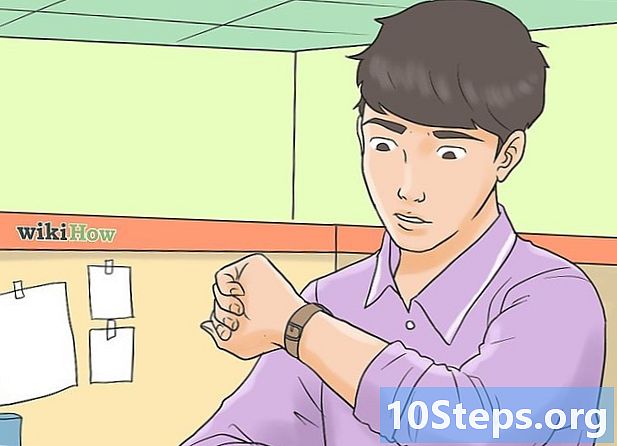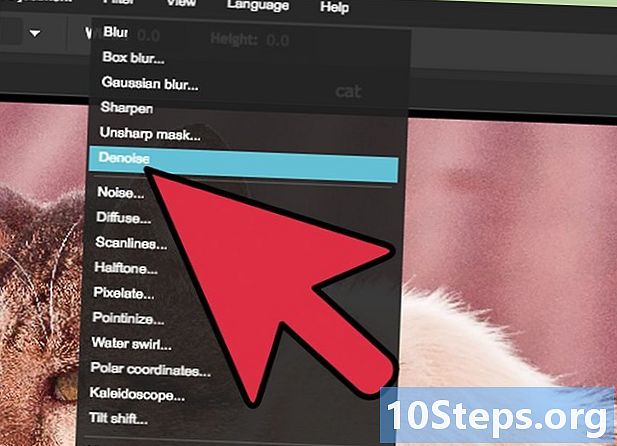Innhold
I denne artikkelen: Gi nytt navn til undertittelfilen Installer en tredjeparts programvarehenvisninger
Windows Media er standard video- og lydavspiller som integrerer alle enheter som opererer under Windows-operativsystemet. Selv om dette programmet er mer kompatibelt med alle grunnleggende video- og lydformater, kan det å legge til eksterne undertekster være en kompleks oppgave. Du bør redigere undertittelfilen eller bruke tredjepartsprogramvare for å legge den til Windows Media Player.
stadier
Metode 1 Gi nytt navn til undertittelfilen
-

Flytt undertittelfilen. Legg dette i mappen der videoen er. Flytt eller kopier den eksterne undertittelfilen til mappen der videoen du vil legge den til. -

Gi nytt navn til undertittelfilen med navnet på videoen. Høyreklikk på undertittelen og klikk reappoint. Skriv inn navnet på videoen din, og trykk på oppføring. -

Åpne videoen med Windows Media Player. Høyreklikk på videoen og klikk Spill med Windows Media Player. Du har også muligheten til å dobbeltklikke på videoen hvis standardspilleren er Windows Media. -

Konfigurer Windows Media for å vise undertekster. Gå til menyen for å gjøre dette lesing øverst i spillervinduet og flytt markøren til Tekst, bildetekst og teksting. Klikk deretter på Aktiver hvis tilgjengelig. Lukk Windows Media Player-vinduet og start programmet på nytt for å se underteksten vises i videoen.
Metode 2 Installer programvare fra tredjepart
-

Last ned DirectVobSub. Dette er en programvare åpen kildekode populære Microsoft Windows som løser problemene med ikke-visning av undertekster i Windows Media Player.- Last ned DirectVobSub fra den offisielle nedlastingssiden for programvare. Programmet er tilgjengelig for 32 og 64 bit versjoner av Windows. Så sørg for å velge den som er kompatibel med operativsystemet ditt.
- Når du laster ned programvaren til en hvilken som helst online plattform, må du huske å kjøre en sikker skanning. Dette vil tillate deg å være sikker på at filen ikke er skadet av malware eller virus.
-

Installer DirectVobSub. Etter å ha lastet ned installasjonsfilen, dobbeltklikker du på den og lar prosessen starte. Når installasjonen er fullført, bør Windows Media Player vise teksting uten problem. -

Gi nytt navn til utvidelsen av undertittelfilen til .sub. Hvis Windows Media Player ikke støtter teksting selv etter installering av DirectVobSub, kan det hende du må endre filtypen. Høyreklikk på undertittelfilen, klikk reappoint og endre utvidelsen .srt at det er på slutten av navnet i .sub.